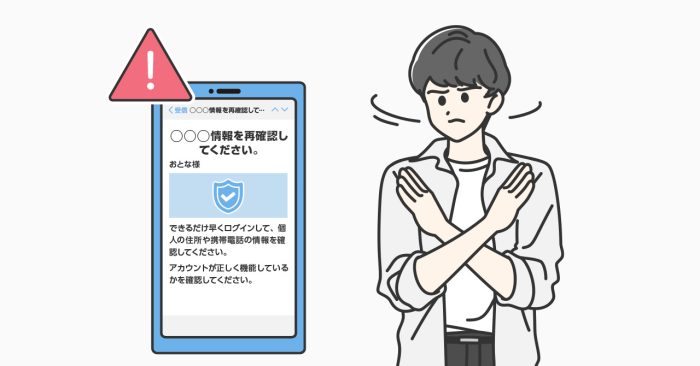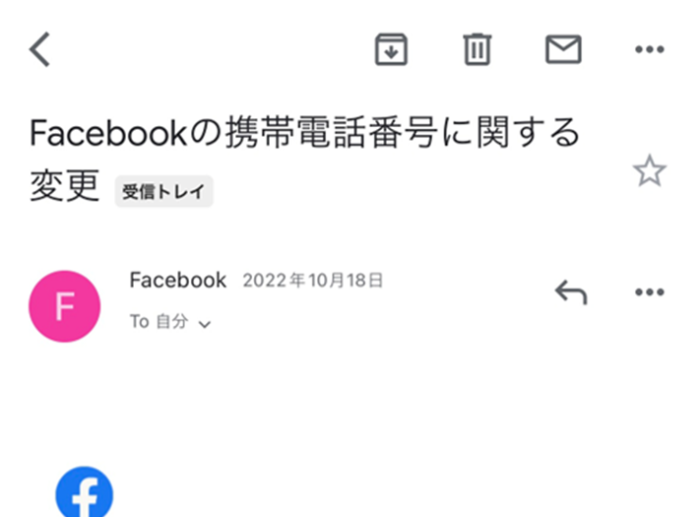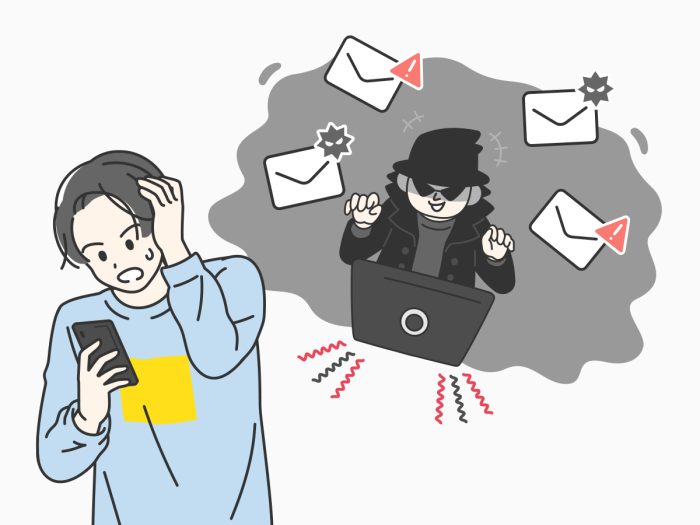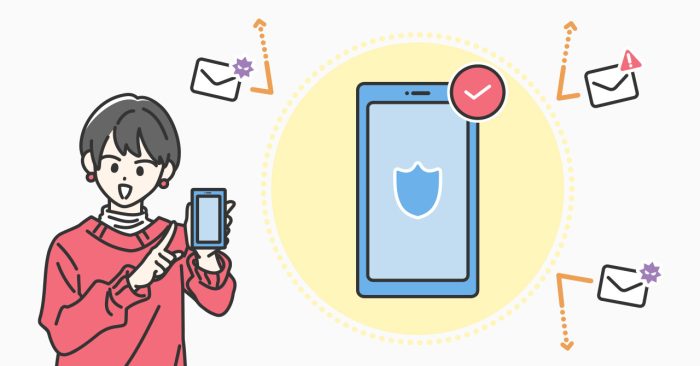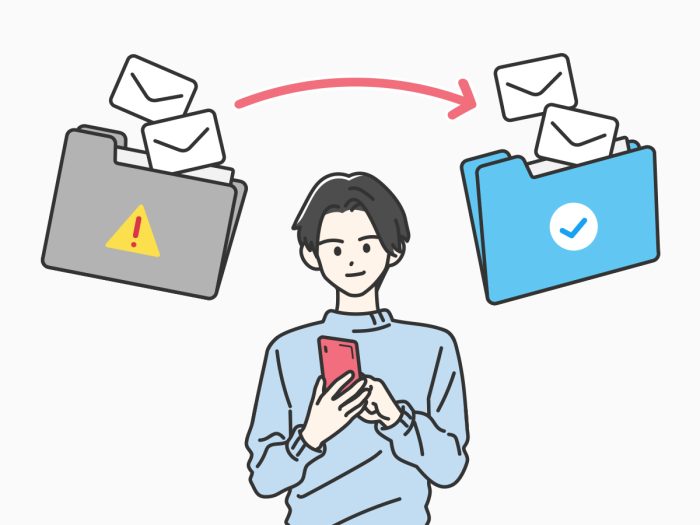
iPhoneに届くメールが迷惑メールボックスやゴミ箱に振り分けられてしまい困っていませんか?
この記事では、迷惑メールボックスに振り分けられてしまうメールの迷惑メールフィルターを解除する方法や、ゴミ箱などに振り分けられてしまうメールの受信拒否を解除する方法を解説します。
※本記事は2024年7月9日時点のiOS 17の情報を基に作成しています。
iPhoneで迷惑メールの設定を解除する方法
iPhoneで迷惑メールの設定を解除する方法は以下の2つです。
誤って迷惑メールフィルターを設定してしまったときや、メールが意図せず迷惑メールボックスに振り分けられてしまうときは「①iPhoneの迷惑メールフィルターを解除する」を参照してください。
特定の差出人を受信拒否を解除したいときや、「メール」アプリに届くメールが自動的にゴミ箱に移動してしまう、もしくはメールの右に赤い注意マーク「」が表示されるときは「②iPhoneの特定の差出人からのメール受信拒否を解除する」を参照してください。
iPhoneの迷惑メールフィルターを解除する
iCloudメール(~@icloud.com)に届くメールが迷惑メールボックスに振り分けられてしまうときは、以下の手順に沿って迷惑メールフィルターを解除してください。
① 受信ボックスから迷惑メールのフィルターを解除したいメールを開く
② メニュー下部より矢印アイコンをタップする
③ 表示されたメニューを上にスワイプする
④ 「メッセージを移動」をタップする
⑤ 「受信」もしくはメールを格納したいメールボックスをタップする
なお、以下の青字部分をタップすると画像付きで詳細な手順が表示されます。
iCloudメールの迷惑メールフィルター解除手順
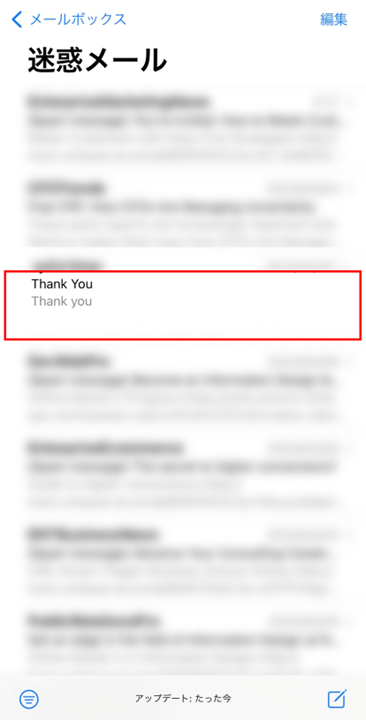
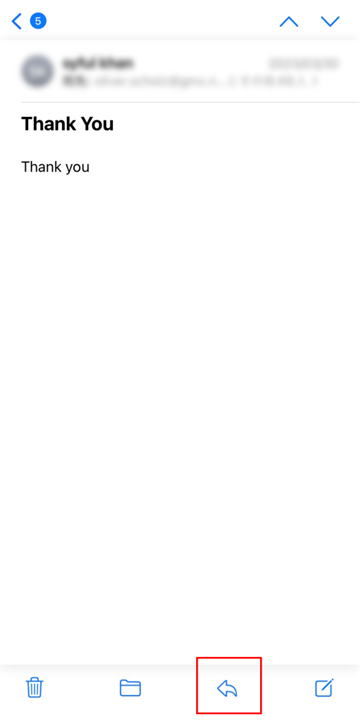
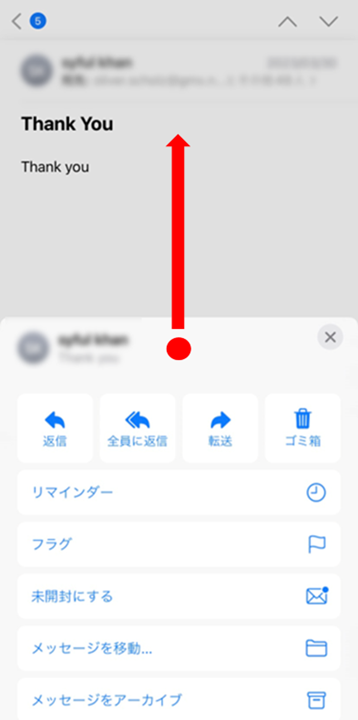
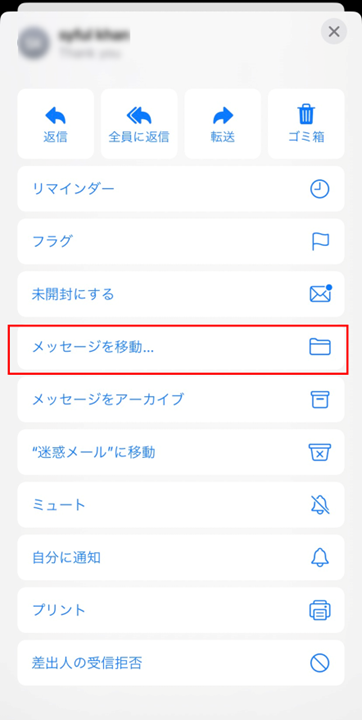
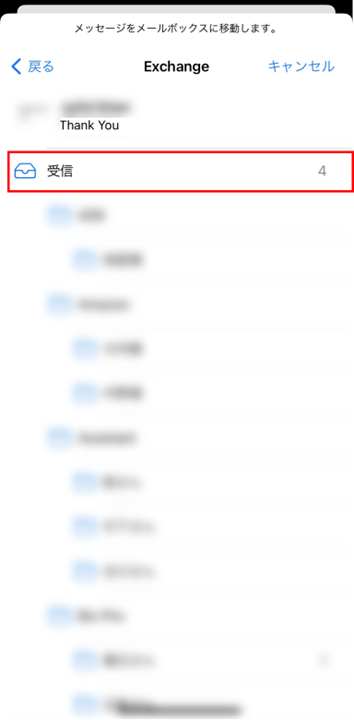
Gmailや携帯キャリアのメールアドレスを使用している場合、上記とは解除手順が異なります。
以下を参照して各サービスでの解除方法を確認してください。
iCloudメール(~@icloud.com)以外の迷惑メールフィルター解除手順
【フリーメールアドレス】
Gmailの迷惑メールフィルター設定を解除する方法
Yahoo!メールの迷惑メールフィルター設定を解除する方法
Outlookの迷惑メールフィルター設定を解除する方法
【携帯キャリアメールアドレス】
docomo/ahamo | メールの設定確認(迷惑メール対策など)
au | 迷惑メールフィルター設定(@au.com/@ezweb.ne.jp)
SoftBank | 迷惑フィルターの設定
楽天モバイル | その他のフィルター設定(楽メール)
Y!mobile | 「Q. [MMS]迷惑メールが届く場合の対処方法を教えてください。」
UQ mobile | メールサービス設定方法/迷惑メールフィルター
iPhoneの特定の差出人からのメール受信拒否を解除する
iPhoneの「メール」アプリに届くメールが自動的にゴミ箱に移動してしまう、もしくはメールの右に赤い注意マーク「」が表示されるときは、以下の手順に沿って受信拒否を解除してください。
この受信拒否の解除はiPhoneの「メール」アプリでログインしているすべてのメールアドレスに適用されます。
① 「設定」アプリを開く
② 下にスクロールして「メール」をタップする
③ 下にスクロールして、「受信拒否設定」をタップする
④ 右上の「編集」をタップする
⑤ 受信拒否設定を解除したい差出人アドレスの左側にある赤いアイコンをタップする
⑥ 「着信拒否設定を解除」をタップする
なお、以下の青字部分をタップすると画像付きで詳細な手順が表示されます。
「メール」アプリで受信拒否を解除する手順
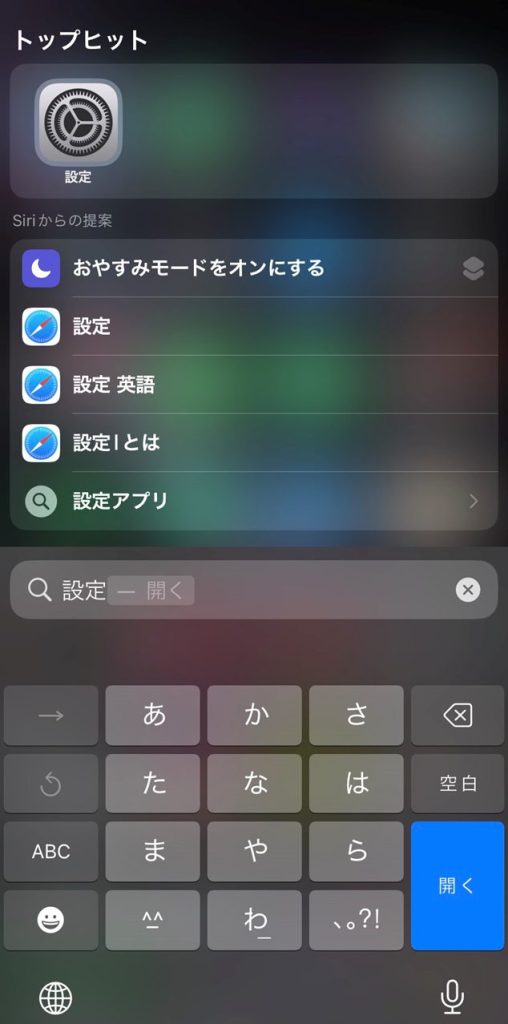
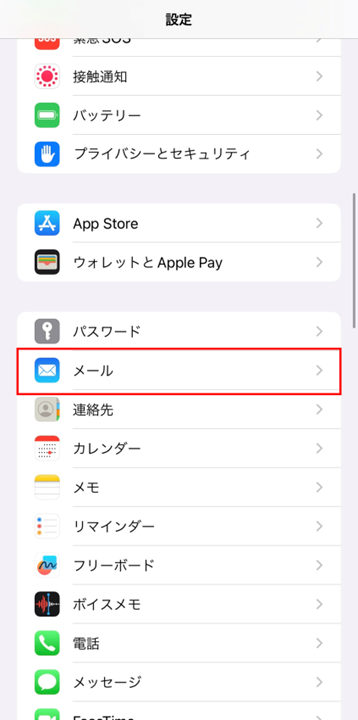
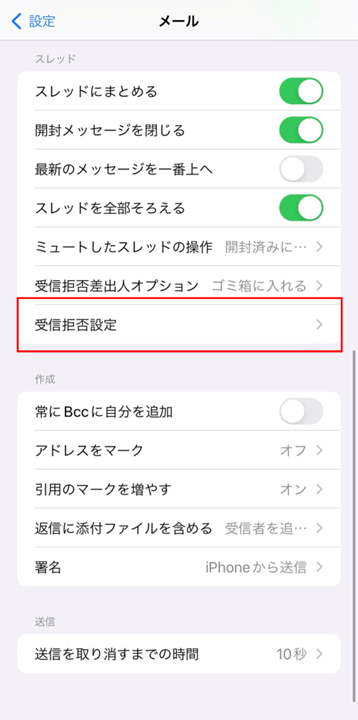
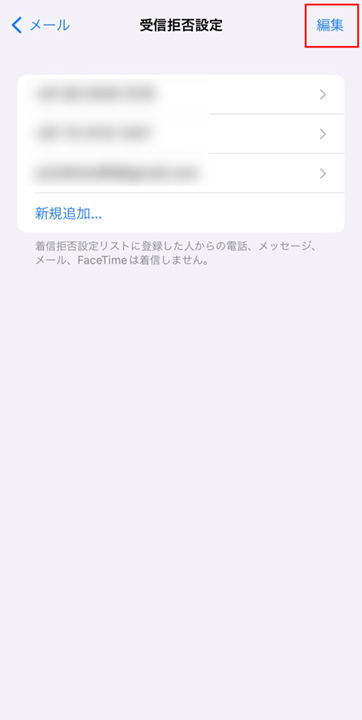
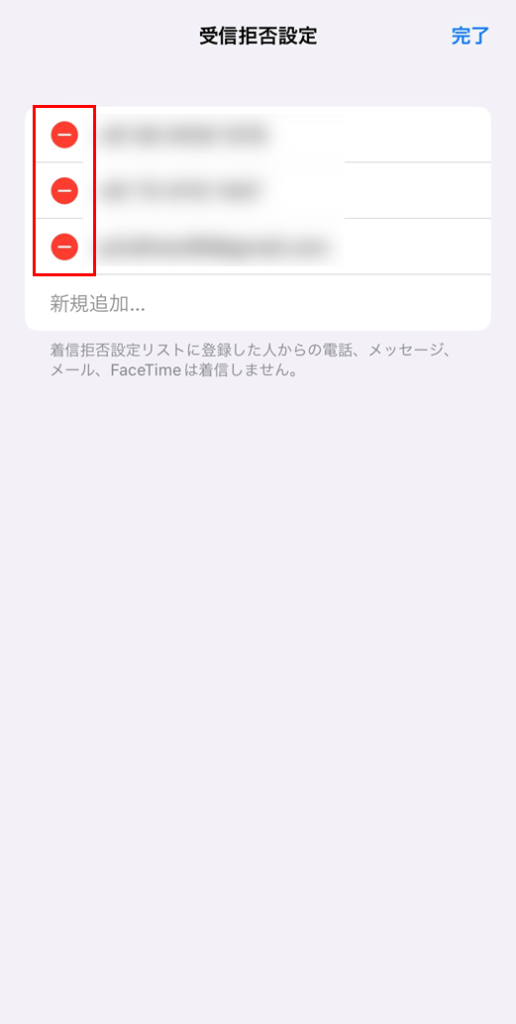
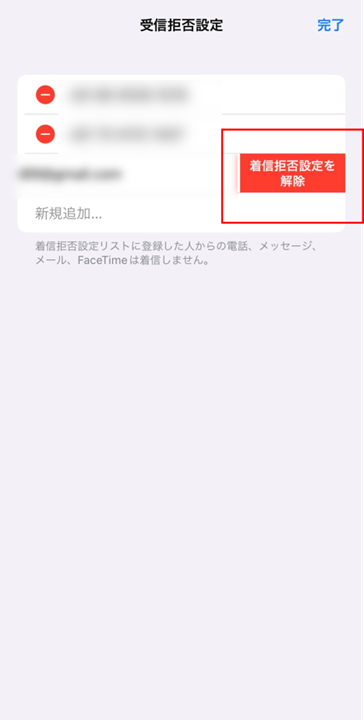
iPhone標準の「メール」アプリ以外に届くメールが迷惑メールボックスに振り分けられる、もしくはメールが届かないときは、以下を参照して各サービスの設定を確認しましょう。
迷惑メールの設定を解除しても迷惑メールボックスやゴミ箱に入ってしまうときの対処法
迷惑メールの設定を解除しても迷惑メールボックスやゴミ箱に入ってしまうときは、以下の2つの対処法を試してください。
「①フィルター機能で迷惑メールボックス以外に振り分ける」では、メールを任意のボックスに振り分けます。
「②VIP機能でVIPメールボックスに振り分ける」では、メールを「VIPメールボックス」に振り分けて、見逃さないように目立たせることができます。
フィルター機能で迷惑メールボックス以外に振り分ける
メールを任意のボックスに振り分けたいときは、フィルター機能を使用しましょう。
件名、差出人、本文の内容などの条件に合致するメールを、指定したボックスに振り分けることが可能です。
使用しているメールサービスによって手順が異なるため、詳しくは以下を参照してください。
「VIP」機能でVIPメールボックスに振り分ける
「VIP」とは、特定の差出人からのメールをすべて「VIPメールボックス」に振り分ける機能です。
送信者をVIPとしてマークすると、メール一覧やメールの送信者の名前の横に星マークが表示されます。
特定の送信者からのメールを見逃したくないときは、以下の手順に沿ってVIP機能を利用しましょう。
VIP機能の設定手順※クリックして開く
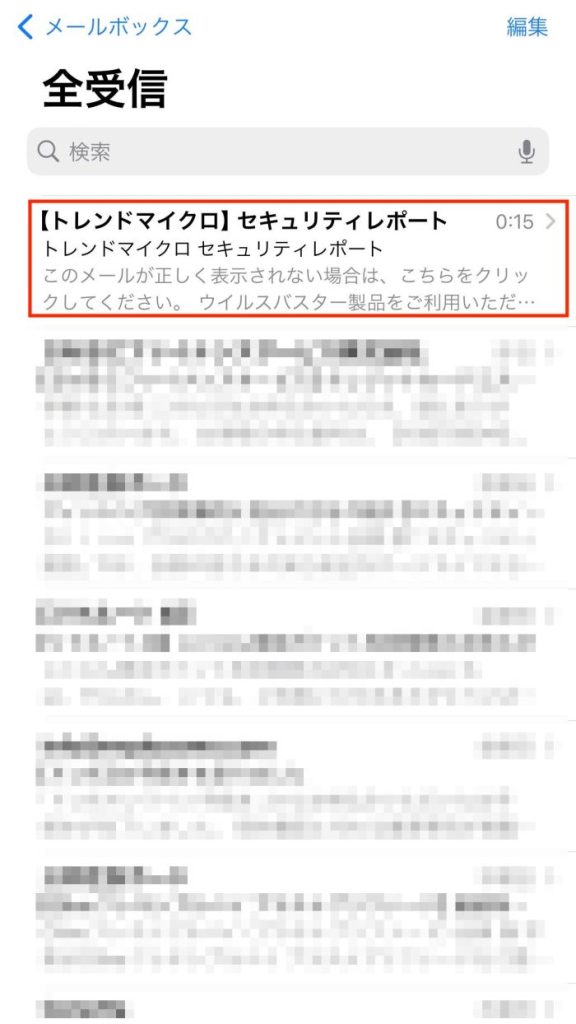
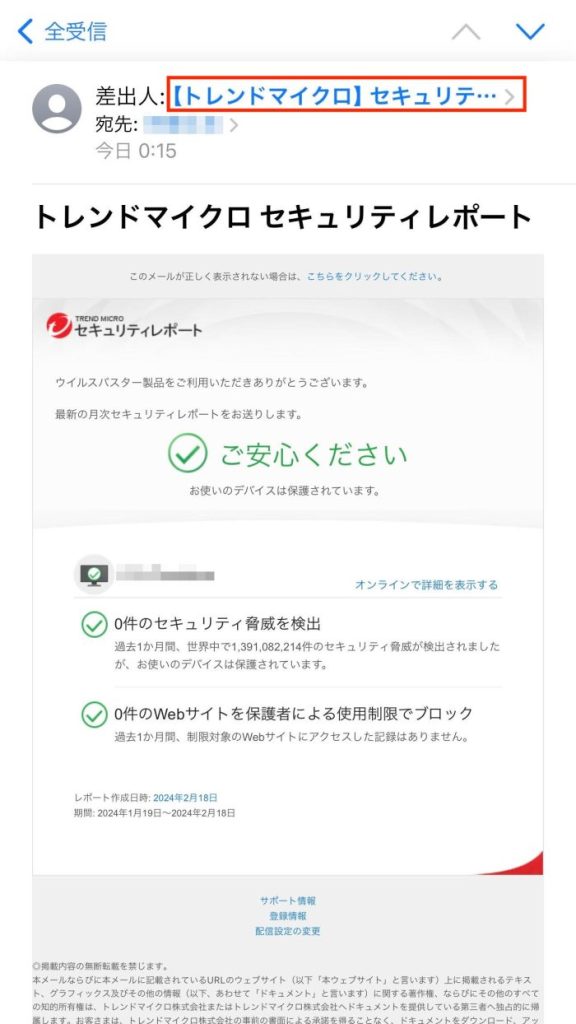
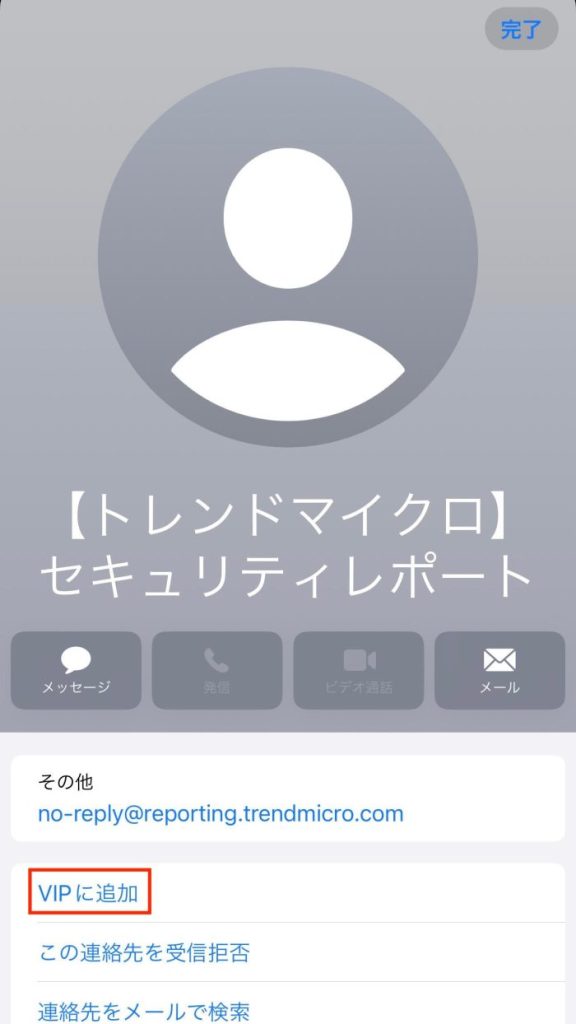
設定が完了すると、過去のメールも含め同じ差出人からのメールはすべて「VIPメールボックス」に振り分けられます。
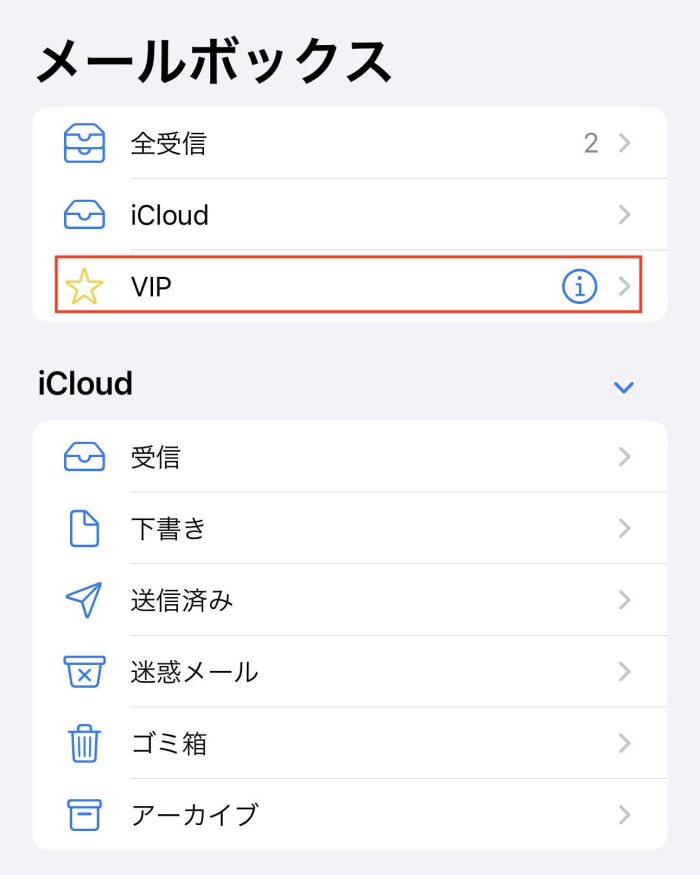
【参考情報】
Apple | iCloud.comの「メール」で送信者をVIPにする
迷惑メールフィルターや受信拒否を再設定する方法
この記事で解除手順を紹介したiPhoneの迷惑メールフィルターや受信拒否を再設定したい場合は、以下の記事を参照してください。
iPhoneの迷惑メール設定に関してよくある質問
ここからは、iPhoneの迷惑メール設定に関するよくある疑問について説明します。
迷惑メールボックスはどこにありますか?
使用しているメールサービスによって、迷惑メールボックスの確認方法が異なります。
詳しくは以下の記事を参考に、迷惑メールボックスの表示方法を確認してみてください。
【参考記事】
受信拒否を解除してもメールが届かないのはなぜですか?
特定の差出人の受信拒否設定を解除してもメールに届かない場合は、別に迷惑メールフィルターも設定している可能性があります。
「iPhoneの迷惑メールフィルターを解除する」を参考に、迷惑メールフィルターの設定を確認してみてください。
メールの右側に赤丸に斜線が入った注意マーク「」が表示されるのはなぜですか?
受信したメールにこのマーク「」が表示されているときは、メールの送信者を受信拒否している可能性が高いです。
「iPhoneの特定の差出人からのメール受信拒否を解除する」を参考に、受信拒否の設定を確認してみてください。
大切なメールを見逃さないために適切な対応をしよう
意図せず迷惑メールのフィルター設定がされていると、iPhoneに届くはずのメールを見逃してしまいます。
メールが勝手に迷惑メールボックスに振り分けられる、もしくはメールが届かない場合は、適切な設定がされているか確認しましょう。
同じカテゴリの人気記事
無料体験版のご紹介
パソコンやスマホのセキュリティ対策が気になるときは・・・
まずは30日間、無料体験してみませんか?
スマホ・タブレットをお使いのお客さま
(Android/iOS/iPadOS)
パソコンをお使いのお客さま
(Windows/MacOS)
- ※無料体験版をご利用の際は、クレジットカードの登録不要!
- ※30日無料体験版は、無料体験期間終了後、自動で有償版に切り替わることはございません。
- ※Windows版とMac版ではご利用いただける機能が異なります。詳しくは機能一覧をご覧ください。
- TREND MICRO、およびウイルスバスターはトレンドマイクロ株式会社の登録商標です。
- 「Android」、「Google Play」はGoogle LLCの商標です。
- 「iOS」、「iPadOS」、「MacOS」、「App Store」はApple inc. の商標です。
- 「Microsoft」はMicrosoft Corporation の商標です。